
![]()
Questo secondo metodo è più complicato del primo, ma è utilizzabile anche in linea, inoltre funziona anche con Netscape o Mozilla.
PASSO UNO
Prepariamo la pagina di destinazione. La nostra, molto semplificata, contiene un form con due caselle di testo; il form è stato preparato con il seguente codice:PASSO DUE
Salviamo la pagina e controlliamone l'aspetto. Visualizziamone poi il codice HTML e copiamolo.PASSO TRE
Prepariamo il codice JavaScript, che inseriremo fra i tags <HEAD> ed </HEAD> :| <script language="JavaScript"> | Dichiarazione del fatto che si sta inserendo un codice JavaScript | ||
| function apri(t) { | Dichiarazione della funzione che ci permette di ottenere il risultato. Notare che in parentesi è scritto t | ||
| contenuto=''; | Introduciamo una variabile tipo stringa di nome contenuto: il suo valore iniziale è una stringa vuota. | ||
contenuto='<HTML><TITLE>form che ha un campo iniziale definito dall\'utente - di Eliana Argenti e Tommaso Bientinesi </title><head></head><body bgcolor="#E0E4E3"< >a href="http://www.webfract.it/GUIDA/indexindi.htm" target="tutto"><IMG alt=INDICE src="http://www.webfract.it/GUIDA/indice1.gif" border=0 align=right></a><H3 ALIGN="center"><FONT color=red ><B><FORM CHE HA UN CAMPO INIZIALE DEFINITO DALL\'UTENTE</B></font< >/H3></FONT><p align="center"><IMG src="http://www.webfract.it/GUIDA/lineacolorata.gif" width="80%" height=3></p><p>Questa è la finestra che si apre quando si clicca su un collegamento della >a href="http://www.webfract.it/GUIDA/rispform1.htm">pagina</a<.>br><p><form name="MioForm" method="post"><input type="text" name="testo1" value='+t+'><br><input type="text" name="testo2" value=""></form></p><p><hr size=2 color=navy></p><P><center><a href="javascript:window.close()">CHIUDI QUESTA FINESTRA</a></P><p><font size=-2>©2002 <a href="http://www.webfract.it" target="tutto">www.webfract.it</font><font size=-2></a></center></body></html>'; | Incolliamo nella variabile contenuto l'intero codice HTML della pagina che avevavo copiato prima. Curiamo però questi particolari:
| ||
| nuovo=window.open('','risultato'); | Viene memorizzato nella variabile nuovo l'oggetto window con il suo metodo open: questo è il comando JavaScript che serve per aprire un documento; nel nostro caso apriamo una pagina vuota di nome risultato. | ||
| nuovo.document.write(contenuto); | Nel documento della finestra che viene aperta viene scritto tutto ciò che è memorizzato nella variabile di nome contenuto quindi,, nel nostro esempio, anche il form con il campo iniziale uguale a t. (In seguito sarà spiegato questo punto). | ||
| nuovo.document.close(); | Si comunica al browser che è terminata la procedura di apertura della finestra e di scrittura del documento. Se non si include questa riga di codice non avrà luogo la stampa né altri eventuali comandi sulla pagina che abbiamo appena aperta. | ||
| } | Parentesi di chiusura della funzione | ||
| </script> | Fine script. | ||
NOTA: come in tutti gli scripts javascript, occorre fare molta attenzione alla sintassi per non generare un messaggio d'errore. In particolare, javascript distingue fra maiuscole e minuscole.
|
| Per varie opzioni di apertura delle finestre cliccare qui | ||
PASSO QUATTRO
Inseriamo fra i tags <BODY> e </BODY> un testo del tipo:
Scegli fra le seguenti opzioni:
<a href="javascript: apri('Società')">Società</a>
<a href="javascript: apri('Privato')">Privato</a>
<a href="javascript: apri('Collaboratore')">Collaboratore</a>
ED ECCO IL RISULTATO!
Scegli fra le seguenti opzioni:
Clicchiamo sul link Società: il link attiva la funzione apri(Società), cioè viene automaticamente sostituito al parametro t il termine che si scrive tra parentesi quando si chiama la funzione. Tale sostituzione viene effettuata per ogni occorrenza di t, e quindi il nostro codice è trasformato dall'interprete JavaScript nel seguente:
function apri(Società) {
contenuto='';
contenuto='<HTML>..... ... anche in questa parte di codice al posto di t sarà sostituito il termine Società
nuovo=window.open('','risultato');
nuovo.document.write(contenuto);
nuovo.document.close();
}
In modo analogo, cliccando sugli altri links, verranno attivate le funzioni relative. Ogni volta otterremo che il primo campo del Form conterrà la parola sulla quale abbiamo cliccato.
 | STESSO TRUCCO FUNZIONANTE NON IN LINEA | 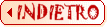 |
©2002 www.webfract.it